【图文教程】如何在 CentOS 7 上安装 MySQL
作者:admin 时间:2022-3-23 17:10:32 浏览:介绍
如果你在 CentOS 7 上运行yum install mysql,安装的是 MariaDB 而不是 MySQL。CentOS 7 更喜欢 MariaDB,这是 MySQL 的一个分支,由原始 MySQL 开发人员管理,旨在替代 MySQL。参考如何在CentOS 7 服务器上安装最新版本的 MariaDB。
在 CentOS 7 上安装 MySQL,需要你有特定的 MySQL 用例。
本教程将介绍如何在 CentOS 7 服务器上安装 MySQL。一共分为4个步骤:
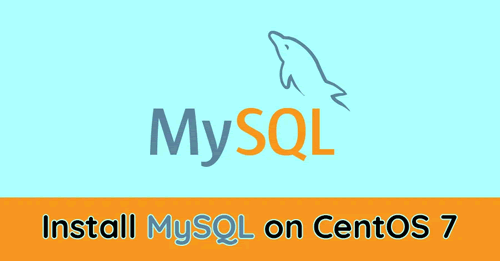
第 1 步 — 安装 MySQL
前面提到,安装 MySQL 的 yum 命令其实是安装 MariaDB。要安装 MySQL,我们需要访问MySQL 社区 Yum Repository,它为 MySQL 提供包。
在网络浏览器中,访问:
https://dev.mysql.com/downloads/repo/yum/
找到所需的版本。
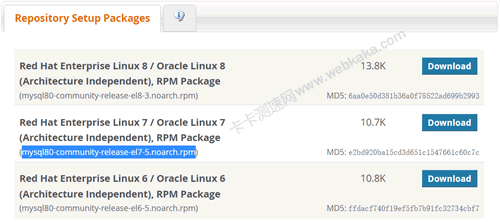
在下面的链接中根据需要进行更新:
$ curl -sSLO https://dev.mysql.com/get/mysql80-community-release-el7-5.noarch.rpm
保存 rpm 文件后,我们将通过运行md5sum并将其与网站上列出的相应 MD5 值进行比较来验证下载的完整性:
$ md5sum mysql80-community-release-el7-5.noarch.rpm
Output
e2bd920ba15cd3d651c1547661c60c7c mysql80-community-release-el7-5.noarch.rpm
将此输出与站点上相应的 MD5 值进行比较:
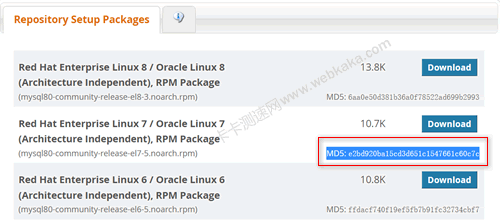
现在我们已经验证文件没有损坏或更改,我们将安装包:
$ sudo rpm -ivh mysql80-community-release-el7-5.noarch.rpm
我们现在可以使用它们来安装 MySQL 服务器:
$ sudo yum install mysql-server
按y确认你要继续。由于我们刚刚添加了包,我们还会被提示接受它的 GPG 密钥。按y下载并完成安装。
第 2 步 — 启动 MySQL
我们将使用以下命令启动守护进程:
$ sudo systemctl start mysqld
systemctl不会显示所有服务管理命令的结果,因此为了确保我们成功,我们将使用以下状态检查命令:
$ sudo systemctl status mysqld
如果 MySQL 已成功启动,输出应包含Active: active (running),最后一行应类似于:
$ Dec 01 19:02:20 centos-512mb-sfo2-02 systemd[1]: Started MySQL Server.
注意: MySQL 在安装时会自动设置在引导(boot)时启动。你可以使用sudo systemctl disable mysqld更改该默认行为。
在安装过程中,会为 MySQL root 用户生成一个临时密码,可使用以下命令找到它:
$ sudo grep 'temporary password' /var/log/mysqld.log
Output
2022-01-24T19:54:46.313728Z 6 [Note] [MY-010454] [Server] A temporary password is generated for root@localhost: mqRfBU_3Xk>r
记下密码,在下一步中你将需要该密码来保护安装以及你将被迫更改密码的位置。默认密码策略需要 12 个字符,至少包含 1 个大写字母、1 个小写字母、1 个数字和 1 个特殊字符。
第 3 步 — 配置 MySQL
MySQL 包含一个安全脚本来更改一些不太安全的默认选项,例如远程 root 登录和示例用户。
使用此命令运行安全脚本:
$ sudo mysql_secure_installation
这将提示你输入默认的 root 密码。输入后,你将需要更改它。
Output
The existing password for the user account root has expired. Please set a new password.
New password:
输入一个新的 12 个字符的密码,至少包含一个大写字母、一个小写字母、一个数字和一个特殊字符。出现提示时重新输入。
你将收到有关新密码强度的反馈,然后系统会立即提示你再次更改密码。既然你刚刚做了,你可以说No:
Output
Estimated strength of the password: 100
Change the password for root ? (Press y|Y for Yes, any other key for No) :
在我们拒绝再次更改密码的提示后,我们将按Y,然后对所有后续问题按ENTER,以删除匿名用户,禁止远程 root 登录,删除测试数据库并对其进行访问,并重新加载权限表。
现在我们已经安装好了,让我们测试一下。
第 4 步 — 测试 MySQL
我们可以通过mysqladmin命令来连接,以验证我们的安装并获取有关它的信息。使用以下命令以root ( -u root) 身份连接到 MySQL,提示输入密码 ( -p),并返回版本。
$ mysqladmin -u root -p version
你应该会看到与此类似的输出:
mysqladmin Ver 8.0.28 for Linux on x86_64 (MySQL Community Server - GPL)
Copyright (c) 2000, 2022, Oracle and/or its affiliates.
Oracle is a registered trademark of Oracle Corporation and/or its
affiliates. Other names may be trademarks of their respective
owners.
Server version 8.0.28
Protocol version 10
Connection Localhost via UNIX socket
UNIX socket /var/lib/mysql/mysql.sock
Uptime: 3 min 2 sec
Threads: 2 Questions: 14 Slow queries: 0 Opens: 133 Flush tables: 3 Open tables: 49 Queries per second avg: 0.076
这表明你的安装已经成功。
总结
在本教程中,我们在 CentOS 7 服务器上安装了 MySQL,并进行了基本的配置,以及测试验证。通过本教程的学习,你应该能成功地在自己的服务器上安装MySQL了。



